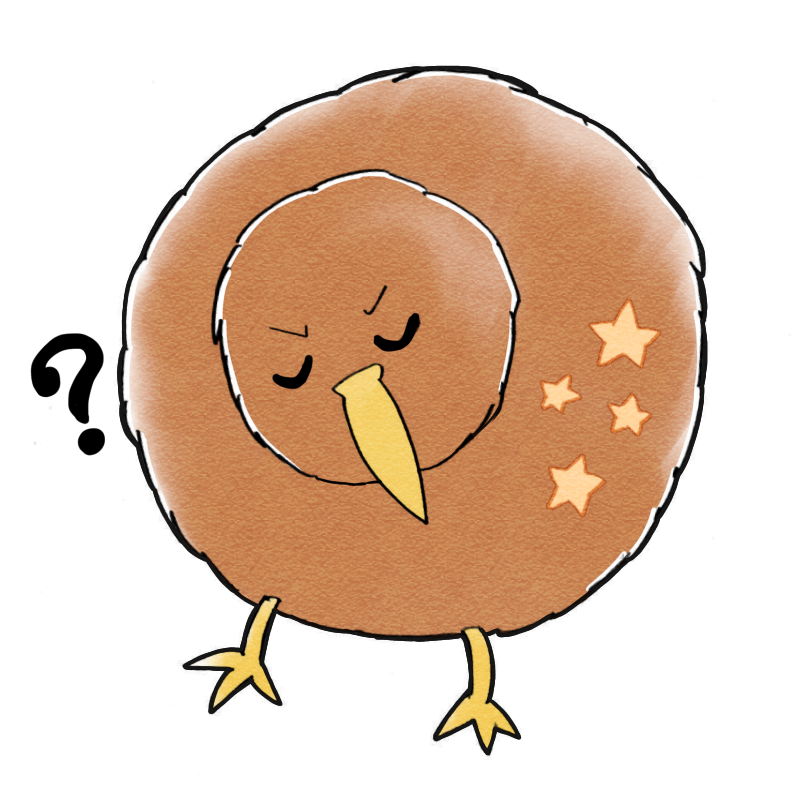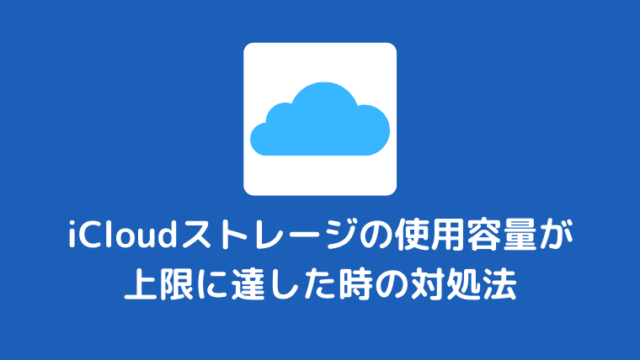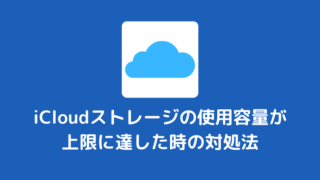PCで動く壁紙でどうやってするの?
メリット・デメリットは?
こんな悩みを解決します。
Wallpaper Engineはデスクトップをライブ壁紙にできるソフト。
399円と安価ながら、既にある壁紙を選択することも自分で作ってSteam Workshopで共有することもできます。
そこで今回はWallpaper Engineのメリット・デメリット、おすすめ設定を解説します。
本記事を参考にすると、Wallpaper Engineの使い方、最適な設定が把握できます。
目次
Wallpaper Engineとは
Wallpaper Engine(ウォールペーパー エンジン)とは、Steam上で販売されているライブ壁紙ソフト。
399円と安価で、公式や個人が制作した70万を超える無料の壁紙から選ぶこともできます。
さらに、マルチモニターにも対応しています。
対応OSはWindowsのみです。
Wallpaper Engineのデメリット
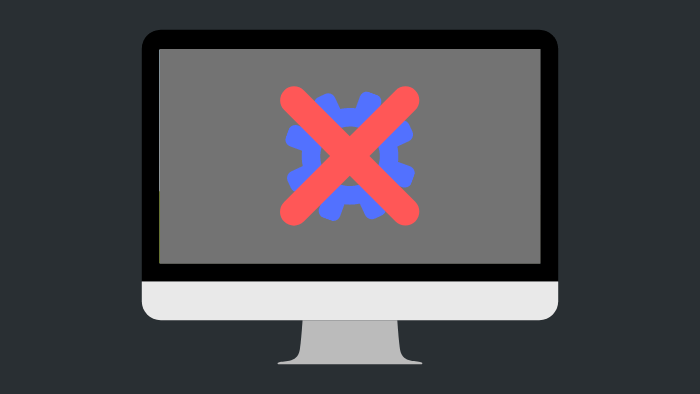
実際にWallpaper Engineを使っていて、不満を感じたのは下記の2つ。
- 複数の壁紙をローテーションできない
- パソコンが重くなる
順に説明していきます。
複数の壁紙をローテーションできない
同じ壁紙を設定していても飽きがきますよね。
そこで再生し終わったら別の壁紙に切り替えるという機能が欲しいところですが今のところは対応していません。
パソコンが重くなる
動く壁紙という事は動画なのでデフォルトの静止画より重くなるのは必然的です。
これに関しては後ほど説明する、おすすめ設定を参考にすればかなり改善できます。
Wallpaper Engineのメリット
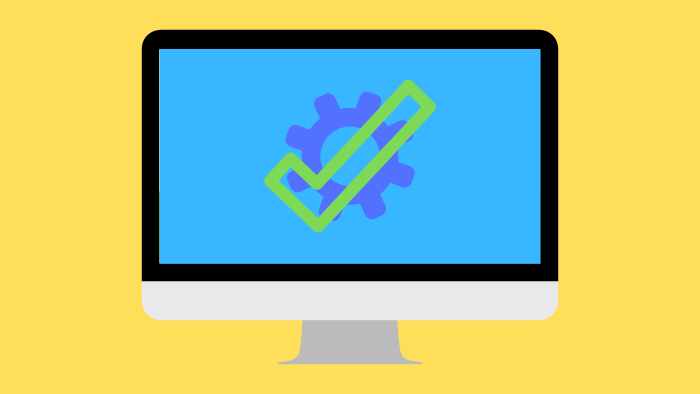
逆にWallpaper Engineを使用して魅力に感じたのは下記の4つです。
- 多種多様な解像度・アスペクト比に対応している
- マルチモニター環境でも使える
- 自分で動く壁紙が作れる
- 細かい設定ができる
順に説明します。
多種多様な解像度・アスペクト比に対応している
PCを持っている方なら分かると思いますがモニターの種類って多いですよね。
Workshopでは解像度を絞って検索できるので画像サイズをわざわざ確認せずに壁紙を見つけることができます。
マルチモニター環境でも使える
各モニターごとに壁紙を設定したり同じ壁紙を広げることもできます。
自分で動く壁紙が作れる
自分が持っている動画や画像をドロップするだけで壁紙が作れます。
また、自分が制作した壁紙をSteamのWorkshop上に公開することができます。
無断転載になるものは公開しないで自分の中だけで楽しみましょう
細かい設定ができる
コンテンツによって差はありますが左右の位置、再生速度や音量などをカスタマイズできます。
傾向的にオフィシャルのものは変更項目が多い、Workshopにあるものは変更項目が少ないです。
Wallpaper Engineの使い方
Wallpaper Engineを使うには下記の手順を参考にしてください。
- Steamにアクセス
- 購入してインストール
- 初期設定
- 壁紙を選ぶ
- おすすめ設定
順に説明します。
①Steamにアクセス
まずはSteamのWallpaper Engineのページにアクセス。
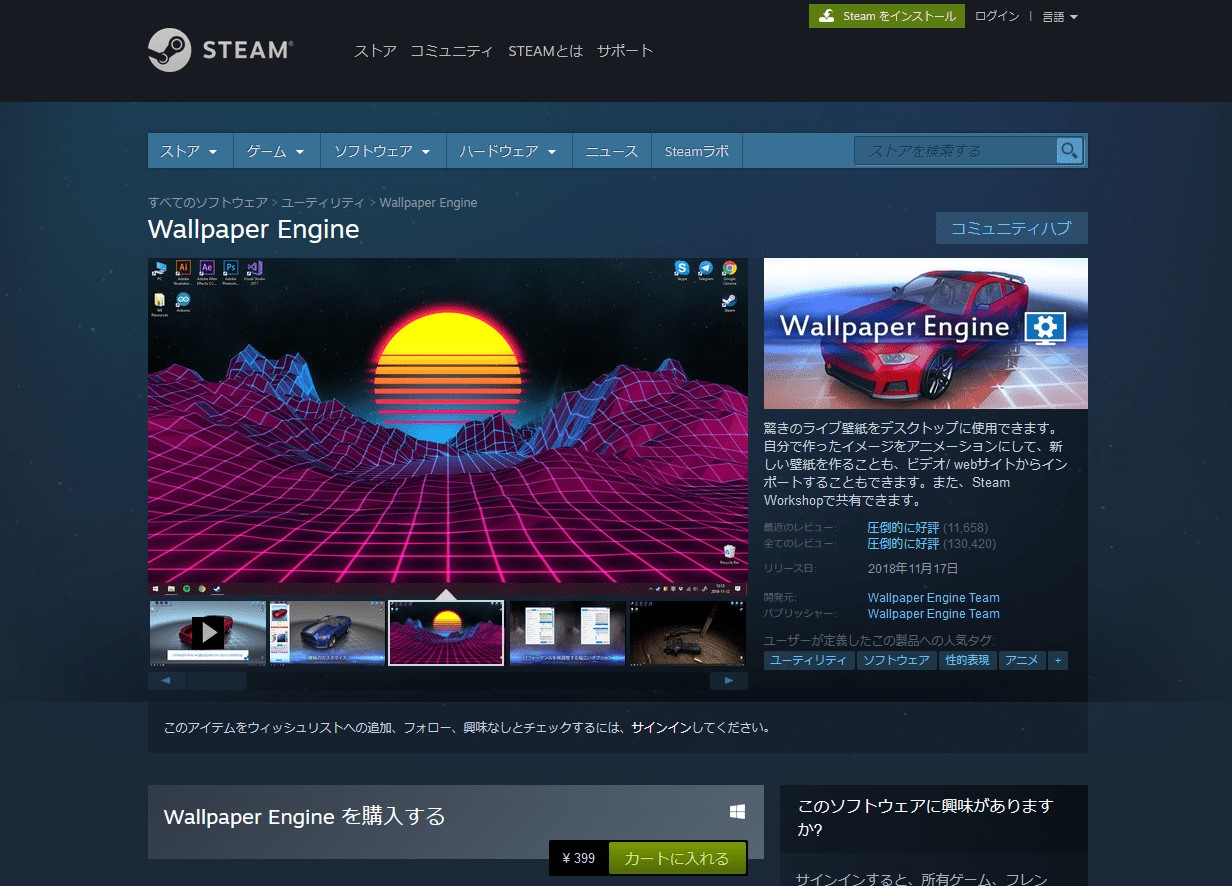
中央にあるWallpaper Engineを購入するの「カートに入れる」をクリックします。
②購入してインストール
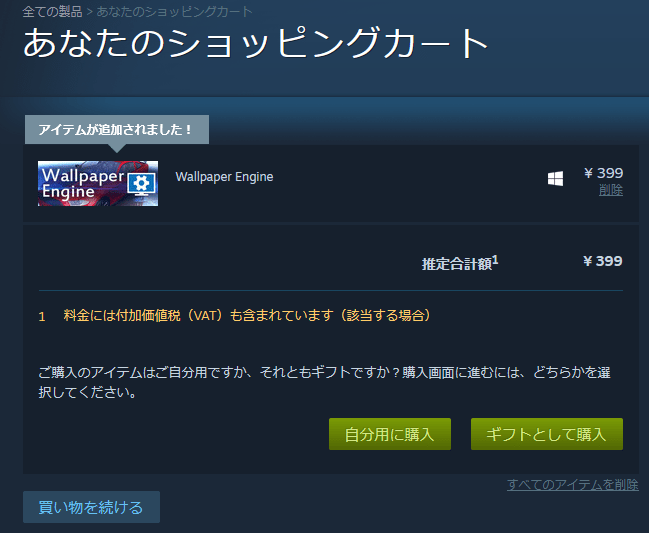
「自分用に購入」をクリック。
次にSteamアカウントにサインインしてください。お持ちでない方は無料で作成できますので登録する事をおすすめします。
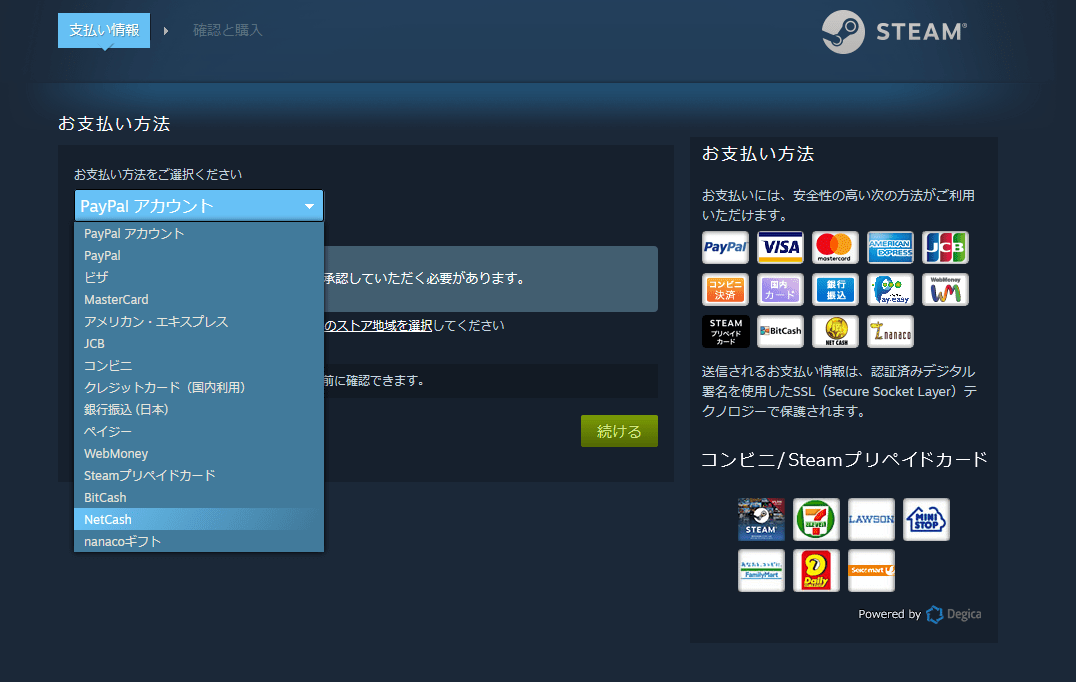
お支払い方法を選択してください。
クレジットカードやPayPal、プリペイドカード支払い等たくさんのお支払い方法があります。
お支払い方法を設定したら右下の「続ける」をクリック。
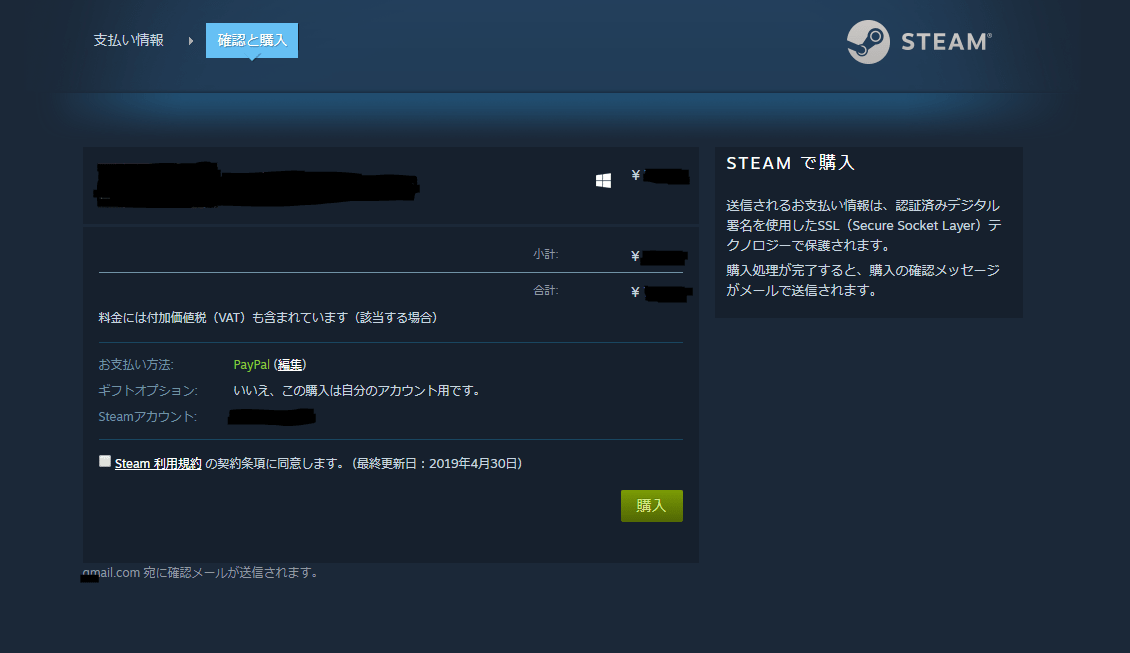
「Steamの利用規約に同意します」にチェック☑を入れて購入を押してください。
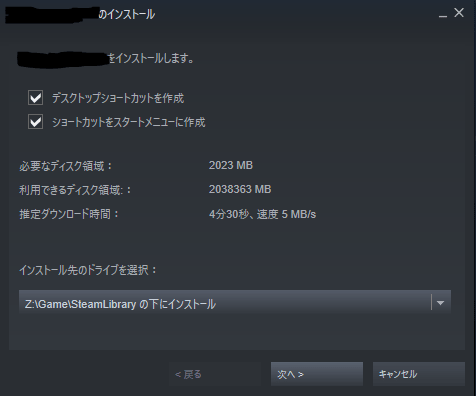
インストール先のドライブを選んで「次へ」を押す。
そのまま利用規約が表示されますので「同意する」を押してください。
③初期設定
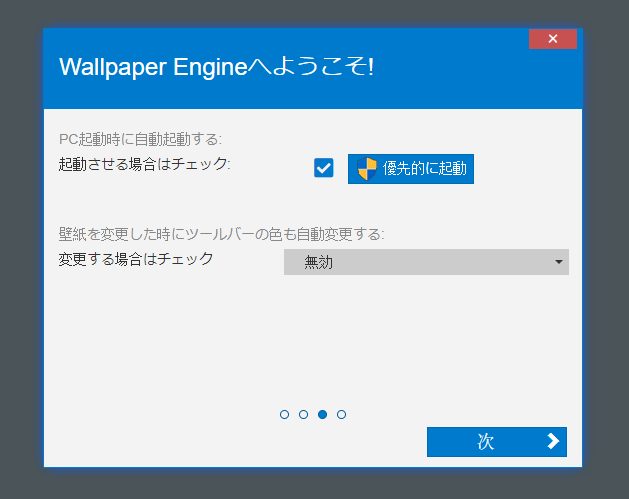
アプリが起動して進むと上記画面が表示されますのでPCを起動するたびに自動でライブ壁紙に設定してほしい方はチェック☑を入れてください。
④壁紙を選ぶ
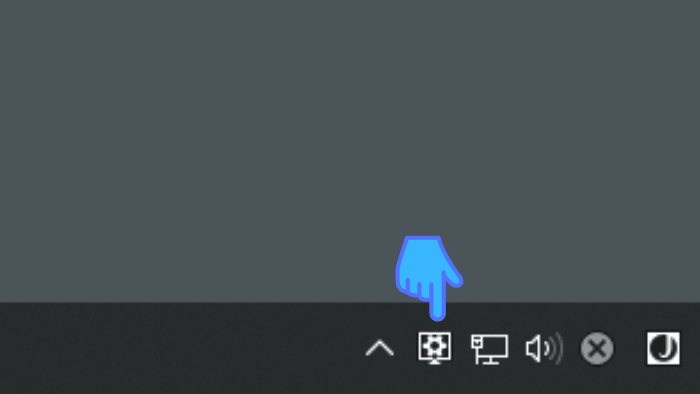
デスクトップ右下のシステムトレイにWallpaper Engineのアイコンがあるのでダブルクリックしてください。
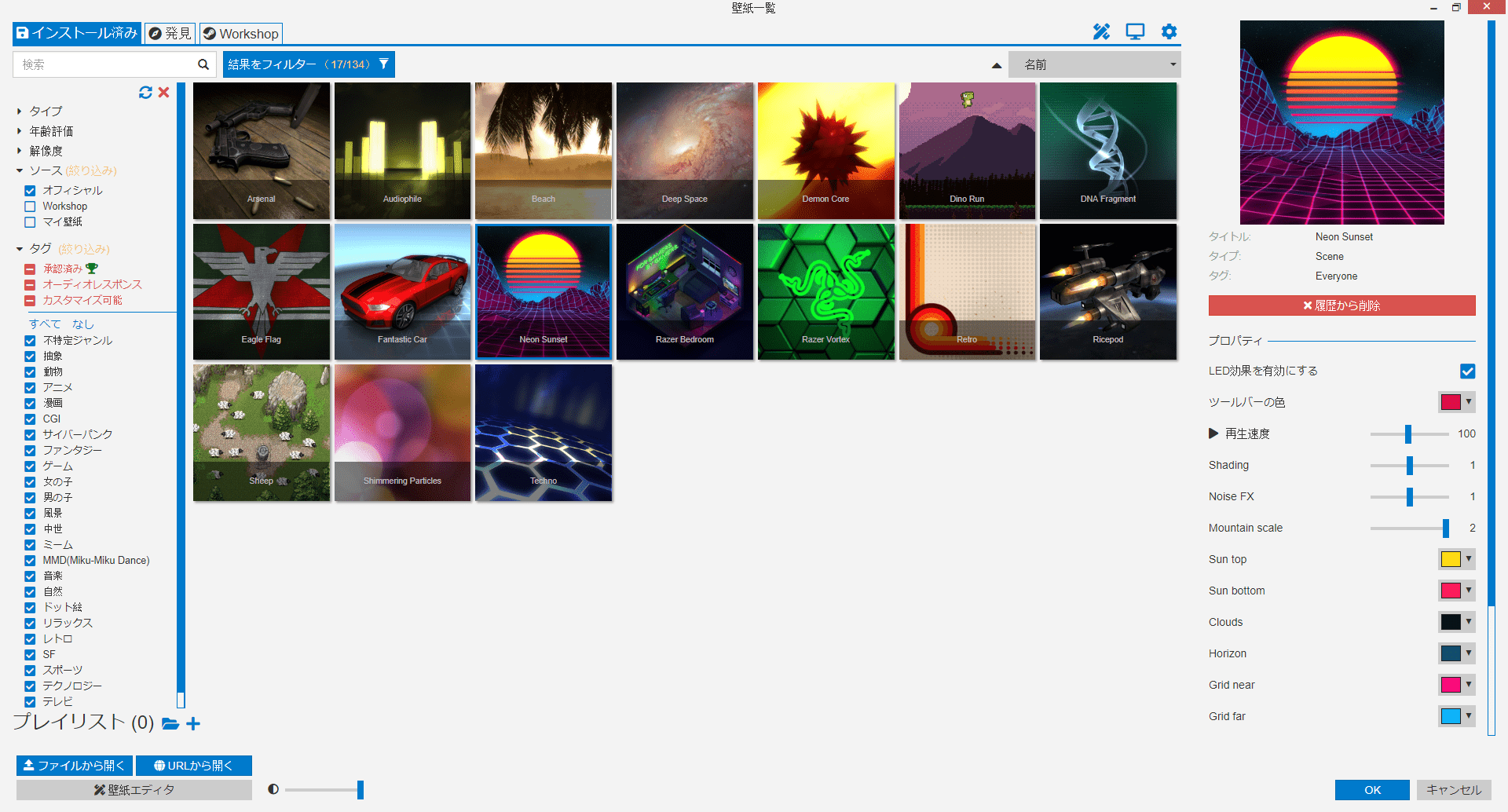
デフォルトで数種類ほどインストールされています。
Workshopに多くの壁紙があるのでそこからお気に入りの壁紙を選び、ダウンロードしてください。
⑤おすすめ設定
アプリ右上の歯車をクリック。
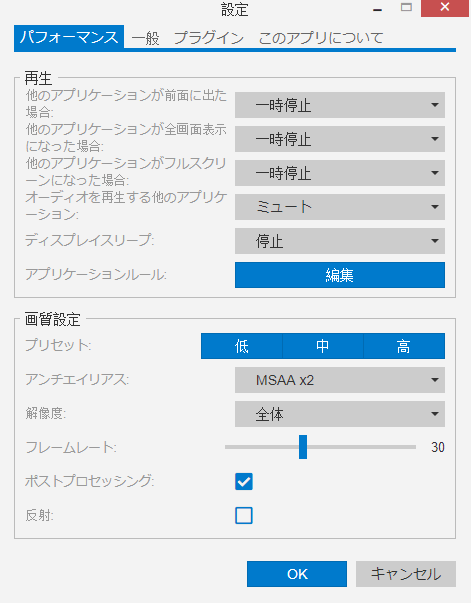
上記画面が表示されるので下記を参考にしてください。
| 他のアプリが前面に出た場合 | 一時停止 |
| 他のアプリが全画面表示になった場合 | 一時停止 |
| 他のアプリがフルスクリーンになった場合 | 一時停止 |
| オーディオを再生する他のアプリがでた場合 | ミュート |
| ディスプレイスリープ | 停止 |
画質設定はお使いのPCのスペックとお好みで決めてください。
他のアプリがでてる裏で動かれていても意味がありませんし、パフォーマンスも下がるので他のアプリの項目はすべて一時停止がおすすめ。
Wallpaper Engineのまとめ
動く壁紙が興味ない方でも静止画も豊富にあるのでお気に入りの壁紙が見つからない方は試してみてください。
使用者も多く、最近ではRazer公式の壁紙が追加されたりと色々とアップデートしていってるので今後も期待できますね。